本篇内容主要讲解“windows微软输入法突然不显示选字框如何解决”,感兴趣的朋友不妨来看看。本文介绍的方法操作简单快捷,实用性强。下面就让小编来带大家学习“windows微软输入法突然不显示选字框如何解决”吧!
1、首先点击右下角的输入法然后点击,选择“语言首选项”。
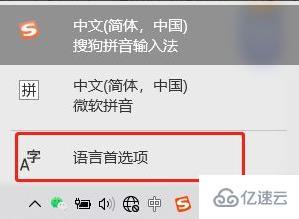
2、先点击中文,然后选择左下角的“选项”。
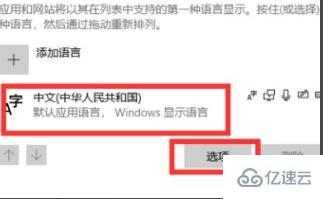
3、然后找到“微软拼音”再次点击“选项”。
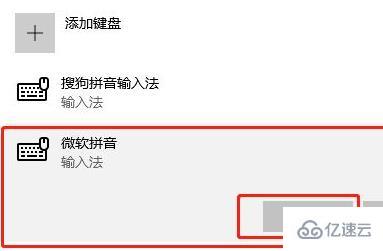
4、之后点击下面的“常规”。
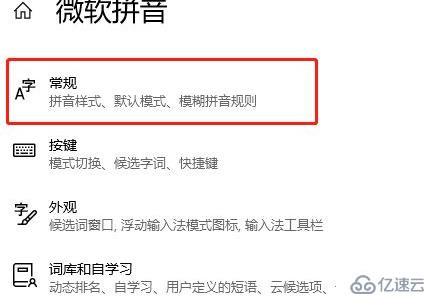
5、最后将兼容性下面的开关打开即可。
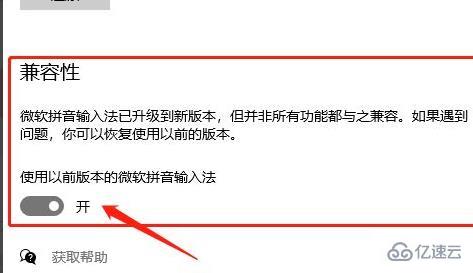
到此,相信大家对“windows微软输入法突然不显示选字框如何解决”有了更深的了解,不妨来实际操作一番吧!这里是亿速云网站,更多相关内容可以进入相关频道进行查询,关注我们,继续学习!
免责声明:本站发布的内容(图片、视频和文字)以原创、转载和分享为主,文章观点不代表本网站立场,如果涉及侵权请联系站长邮箱:is@yisu.com进行举报,并提供相关证据,一经查实,将立刻删除涉嫌侵权内容。